如果你的win11系统电脑在使用的过程中,出现win11没有解压到当前文件夹的话,是不是感到很苦恼呢?大家别着急,下面让我们一起来看一下win11没有解压到当前文件夹的处理方法吧,希望
如果你的win11系统电脑在使用的过程中,出现win11没有解压到当前文件夹的话,是不是感到很苦恼呢?大家别着急,下面让我们一起来看一下win11没有解压到当前文件夹的处理方法吧,希望可以帮助到大家。
工具/原料:
系统版本:win11系统
品牌型号:联想IdeaPad 710S-13ISK-IFI
方法/步骤:
手动勾选遗留关联菜单中的解压缩选项:
1.win11没有解压到当前文件夹怎么处理呢?首先打开WINRAR文件。
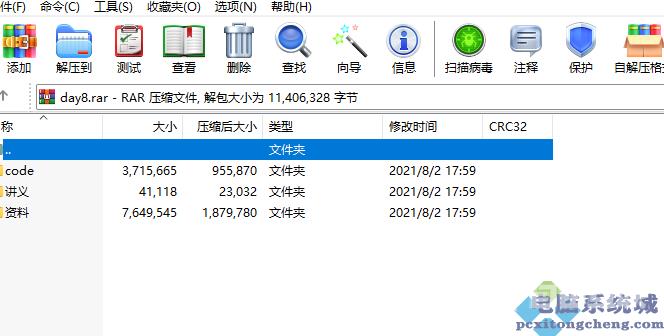
2.鼠标点击选项=>设置,点到 <集成> 选项 ,接着勾选遗留关联菜单选项。
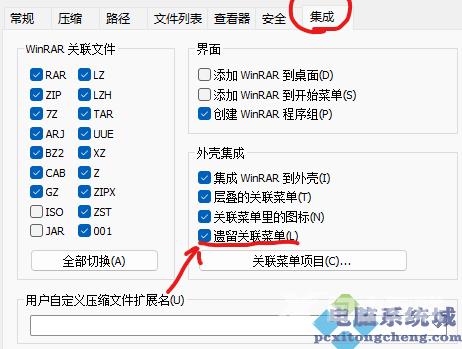
3.鼠标点击关联菜单选项,勾选红色横线标出来的几个选项。
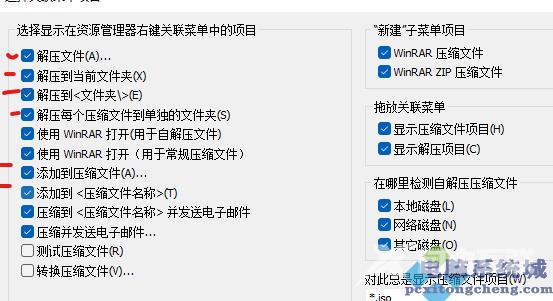
4.win11解压到当前文件夹又出现在菜单选项啦。
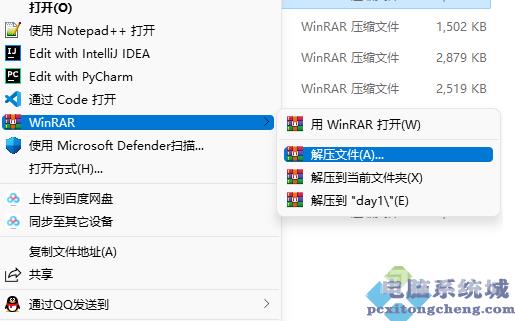
总结:
1.首先打开WINRAR文件;
2.点击选项=>设置,点到 <集成>,勾选遗留关联菜单;
3.点击关联菜单选项,勾选红色横线标出来的选项;
4.win11解压到当前文件夹即显示出来。
【本文转自:韩国服务器 http://www.yidunidc.com处的文章,转载请说明出处】